Πώς να χρησιμοποιήσετε το Split View στο El Capitan για πολλαπλές εργασίες
Miscellanea / / February 14, 2022
Αν πρόσφατα αναβαθμίσατε το Mac σας σε OS X 10.11 El Capitan, ίσως να μην κουράζεστε λίγο όταν πρόκειται για νέες δυνατότητες. Ναι, η γραμματοσειρά είναι νέα και φαίνεται υπέροχη. Υπάρχει ένα εύχρηστο μικρό κόλπο για να μετακινήσετε το δάχτυλό σας στο trackpad πολύ γρήγορα για να βρείτε πού βρίσκεται ο δρομέας. Όλα αυτά εντάξει, αλλά πού είναι τα μεγάλα χαρακτηριστικά banner; Λοιπόν, δεν υπάρχουν πολλά από αυτά.
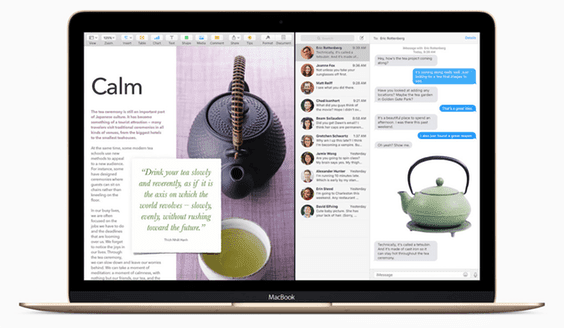
Η μεγαλύτερη αλλαγή στο El Capitan είναι το νέο Mission Control και Split View. Ναι, αυτές είναι απλώς αναβαθμίσεις διαχείρισης παραθύρων. Αλλά έχουν τη δυνατότητα να σας εξοικονομήσουν πολύ χρόνο όταν πρόκειται για εναλλαγή μεταξύ παραθύρων και πολλαπλών εργασιών.
Οδηγός για αρχάριους για χρήση Mac: Νέος εδώ; Ολοκλήρωση παραγγελίας ο οδηγός μας για να μάθετε τα πάντα για το νέο σας Mac OS.
Προεπισκόπηση: The New Mission Control
Ο Γιώργος έχει ήδη αναλυτικά το νέο Mission Control σε προηγούμενο άρθρο οπότε δεν θα βουτήξω βαθιά εδώ. Τα βασικά είναι τα ίδια – φτάνεις εκεί σύροντας τρία/τέσσερα δάχτυλα προς τα πάνω στο trackpad σου.
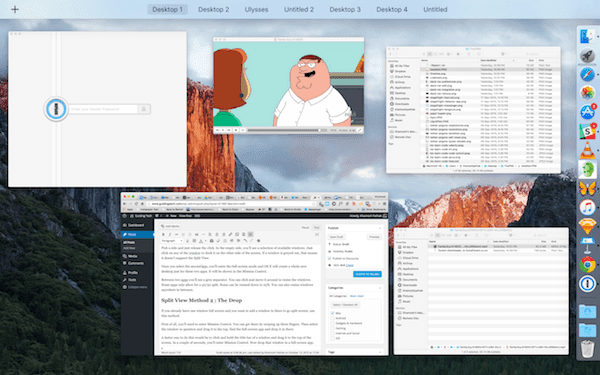
Αλλά τώρα φαίνεται διαφορετικό. Δεν θα βλέπετε μικρογραφίες για επιτραπέζιους υπολογιστές μέχρι να περάσετε το ποντίκι στην κορυφή της οθόνης. Μια άλλη μεγάλη αλλαγή είναι ότι τα ξεχωριστά παράθυρα από τις ίδιες εφαρμογές δεν θα στοιβάζονται το ένα πάνω στο άλλο. Αυτό σημαίνει ότι εάν έχετε ανοιχτά πολλά παράθυρα Chrome, θα είναι πιο εύκολο να εντοπιστούν.
Γνωρίστε το Split View
Το Split View είναι η αντίληψη της Apple για τη λειτουργία πολλαπλών εργασιών με split-screen που υπήρχε στη χώρα των Windows από τότε που ο Bill Gates φορούσε αυτά τα μεγάλα άσχημα καφέ γυαλιά. Ναι, είναι παλιό.
Στα Windows, μπορείτε εύκολα να συνδέσετε δύο εφαρμογές δίπλα-δίπλα απλώς σύροντας το παράθυρο σε οποιαδήποτε άκρη της οθόνης ή πατώντας μια συντόμευση πληκτρολογίου.

Αλλά στο OS X, το Split View λειτουργεί μόνο σε λειτουργία πλήρους οθόνης. Αυτό σημαίνει ότι έχετε ένα περιβάλλον χωρίς περισπασμούς. Υπάρχουν δύο τρόποι χρήσης του Split View.
Μέθοδος διαίρεσης προβολής 1: Η πράσινη κουκκίδα
Πρώτα απ 'όλα, δεν υποστηρίζουν όλες οι εφαρμογές Split View (ακόμα). Αλλά ενσωματωμένες εφαρμογές όπως το Safari και ακόμη και το Chrome. Επειδή το κάνετε αυτό την πρώτη φορά, δοκιμάστε το με το Safari.
Στο παράθυρο της εφαρμογής, κάντε κλικ και κρατήστε πατημένο το πράσινο Αυξάνω στον ανώτατο βαθμό κουμπί.
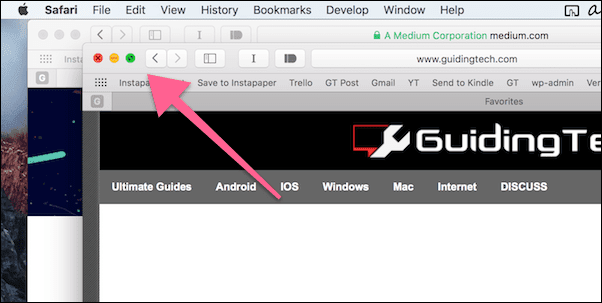
Το παράθυρο θα είναι πλέον το σημείο εστίασης και θα σας ζητηθεί είτε να το προσαρτήσετε στην αριστερή είτε στη δεξιά πλευρά της οθόνης. Αυτό το τμήμα της οθόνης θα τονιστεί χρησιμοποιώντας ένα μπλε χρώμα.
Διαλέξτε μια πλευρά και αφήστε το κλικ. Στην κενή πλευρά, θα δείτε μια επιλογή από διαθέσιμα παράθυρα. Απλώς κάντε κλικ σε οποιοδήποτε από το παράθυρο για να το στερεώσετε στην άλλη πλευρά της οθόνης. Εάν ένα παράθυρο είναι γκριζαρισμένο, αυτό σημαίνει ότι δεν υποστηρίζει τη διαίρεση.
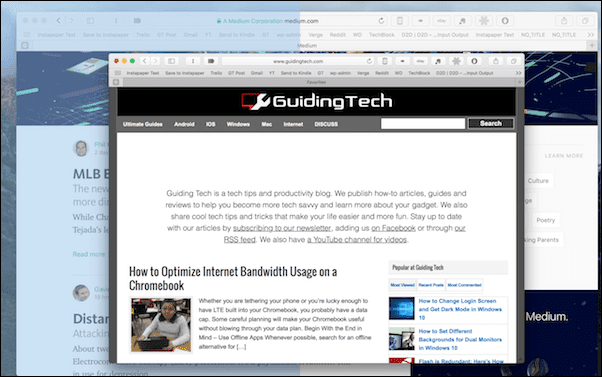
Μόλις επιλέξετε τη δεύτερη εφαρμογή, θα μπείτε στη λειτουργία πλήρους οθόνης και το OS X θα δημιουργήσει μια εντελώς νέα επιφάνεια εργασίας μόνο για αυτές τις δύο εφαρμογές. Θα εμφανίζεται στο Mission Control.
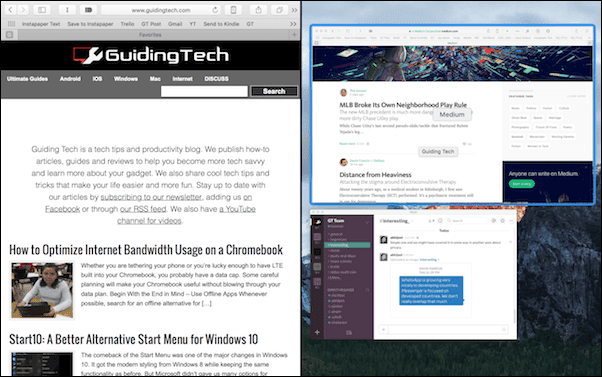
Ανάμεσα σε δύο εφαρμογές θα δείτε ένα γκρι διαχωριστικό. Μπορείτε να κάνετε κλικ και να το μετακινήσετε για να αλλάξετε το μέγεθος των παραθύρων. Ορισμένες εφαρμογές επιτρέπουν μόνο διαχωρισμό 50/50. Μερικά μπορούν να αλλάξουν μέγεθος έως και 25%. Μπορείτε επίσης να αλλάξετε το μέγεθος των παραθύρων οπουδήποτε στο ενδιάμεσο.
Εάν μαθαίνετε καλύτερα οπτικά, ρίξτε μια ματιά στο GIF παρακάτω.
Μέθοδος Split View 2: The Drop
Εάν έχετε ήδη ένα παράθυρο σε πλήρη οθόνη και θέλετε να προσθέσετε ένα παράθυρο εκεί για να μεταβείτε στη διαίρεση της οθόνης, χρησιμοποιήστε αυτήν τη μέθοδο.
Πρώτα απ 'όλα, θα πρέπει να εισαγάγετε τον Έλεγχο αποστολής. Μπορείτε να φτάσετε εκεί σύροντας προς τα πάνω τρία δάχτυλα. Στη συνέχεια, επιλέξτε το εν λόγω παράθυρο και σύρετέ το στην κορυφή, βρείτε την εφαρμογή πλήρους οθόνης και αφήστε την εκεί.
Ένας πιο γρήγορος τρόπος για να το κάνετε αυτό θα ήταν να κάνετε κλικ και να κρατήσετε πατημένο τη γραμμή τίτλου ενός παραθύρου και να το σύρετε στο επάνω μέρος της οθόνης. Σε λίγα δευτερόλεπτα, θα μπείτε στο Mission Control. Τώρα αποθέστε αυτό το παράθυρο σε μια εφαρμογή πλήρους οθόνης.
Όταν δεν είναι αρκετό
Η αντίληψη της Apple για το multitasking με split-screen είναι σίγουρα.. μοναδικός. Αλλά αν είστε συνηθισμένοι στο πώς λειτουργούν τα πράγματα στα Windows Land, έχουμε μια λύση για εσάς. Το μόνο που χρειάζεται είναι η λήψη ένα εργαλείο όπως το BetterTouchTool ή Θέαμα. Έχω λεπτομερώς τον τρόπο χρήσης αυτών των εφαρμογών σε προηγούμενο οδηγό.
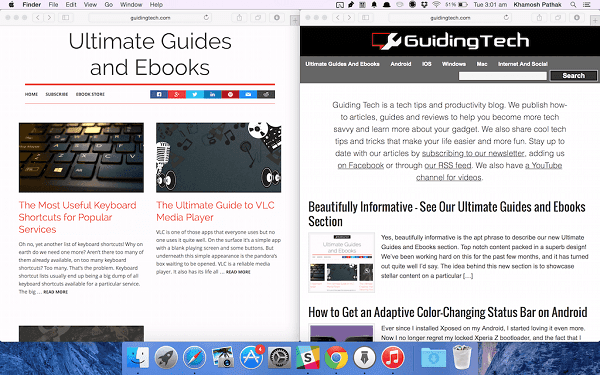
Τωρα ειναι η σειρα σου. Πιστεύετε ότι θα χρησιμοποιείτε συχνά το Split View; Πιστεύετε ότι είναι εύκολο ή διαισθητικό στη χρήση; Μοιραστείτε το μαζί μας στο φόρουμ μας.
Τελευταία ενημέρωση στις 03 Φεβρουαρίου 2022
Το παραπάνω άρθρο μπορεί να περιέχει συνδέσμους συνεργατών που βοηθούν στην υποστήριξη της Guiding Tech. Ωστόσο, δεν επηρεάζει τη συντακτική μας ακεραιότητα. Το περιεχόμενο παραμένει αμερόληπτο και αυθεντικό.



